CapCut, den populære mobile videoredigeringsapp kendt for sin brugervenlige grænseflade og robuste funktioner, har udvidet sin horisont til skrivebordet. Nu kan Mac-brugere nyde appens intuitive værktøjer og kraftfulde funktioner på deres computere. Uanset om du er en social medieentusiast, en afslappet videoskaber eller en person, der sigter efter professionelt udseende redigeringer, CapCut til Mac giver en overbevisende mulighed.
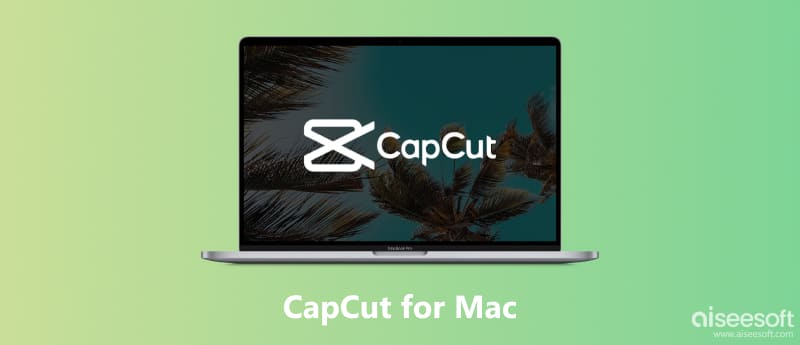
CapCut er tilgængelig til Mac. Du kan få det direkte fra det officielle CapCut-websted. De tilbyder dedikerede versioner til både Mac og Windows. CapCut til Mac tilbyder forskellige funktioner som klipning, trimning, tilføjelse af overgange og adgang til et stort bibliotek af gratis lyd- og videoeffekter, filtre og tekstskabeloner.
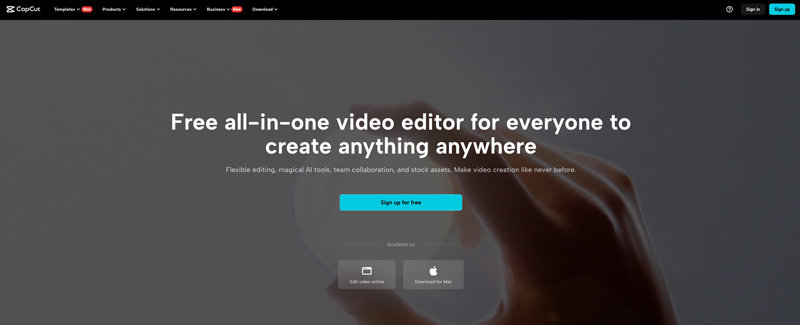
Denne del dykker ned i alt, hvad du behøver at vide om CapCut til Mac, og guider dig gennem download, funktioner, brug og mere.
At downloade CapCut til Mac er en ligetil proces. Gå over til det officielle CapCut-websted og naviger til Download-sektionen. Her kan du få downloadlinks til både Windows- og Mac-versioner. Følg instruktionerne for at afslutte installationsprocessen. Faktisk kan du som Mac-bruger få direkte adgang til knappen Download til Mac.
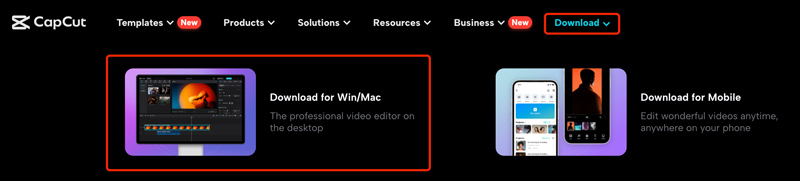
CapCut til Mac kan prale af et væld af funktioner, der imødekommer forskellige redigeringsbehov. Brugergrænsefladen minder meget om sin mobile pendant, hvilket gør den velkendt og tilgængelig selv for førstegangsbrugere. Det giver vigtige værktøjer som trimning, opdeling, fletning og omarrangering af videoklip sammen med muligheden for at justere afspilningshastighed og lydstyrke. For mere indviklet redigering tilbyder CapCut funktioner som keyframe-animation, chroma key (grøn skærm) redigering, videostabilisering, tekstoverlejringer og forskellige overgangseffekter.
Udnyt CapCuts AI-funktioner til automatisk generering af billedtekster, smart fjernelse af baggrund og smart søgning i dit mediebibliotek. Desuden kan du udforske mange gratis at bruge musiknumre, lydeffekter, tekstskabeloner og trendy videoeffekter for at forbedre dine kreationer.
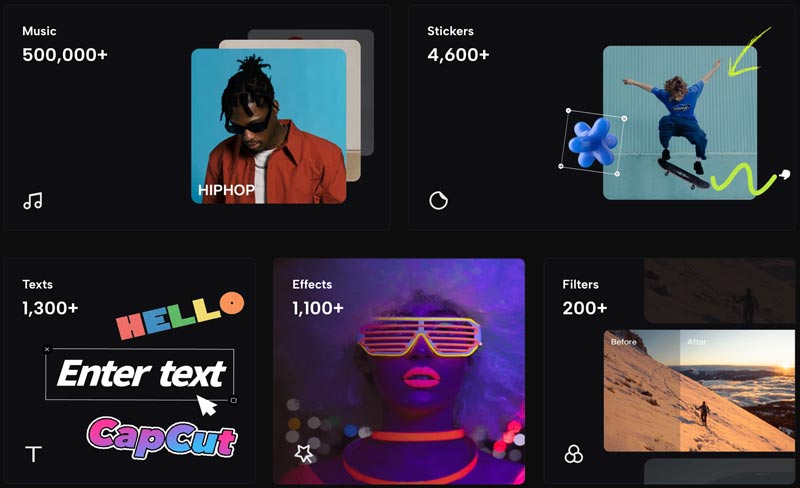
CapCut til Mac lader dig nemt justere videoformater, så de passer til specifikke sociale medieplatforme som TikTok, YouTube og Instagram. Du har lov til at eksportere dine færdige videoer i forskellige opløsninger og formater.
Start CapCut på din Mac, klik på knappen Nyt projekt, og indlæs dine videoklip, billeder eller lydfiler i projektets tidslinje. Du kan arrangere video- og fotoklippene på tidslinjen ved at trække og slippe dem til den ønskede position.
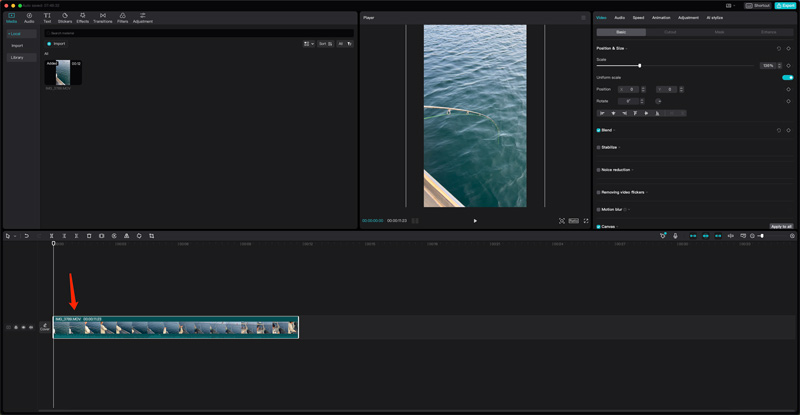
Brug de medfølgende værktøjer til at skære, trimme og justere hastigheden på dine klip. Brug håndtagene i begyndelsen og slutningen af klippet til at justere dets varighed. For at opdele et klip i to separate klip skal du holde musen over det ønskede punkt på tidslinjen og klikke på knappen Saks.
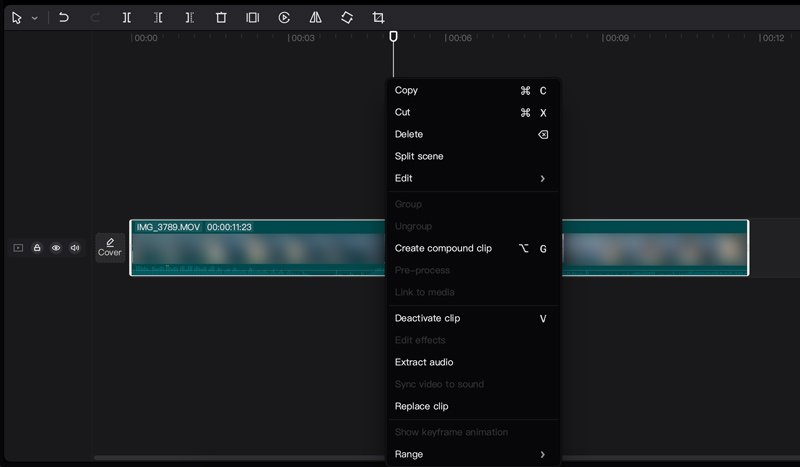
CapCut tilbyder forskellige værktøjer til at forbedre din video. Du kan også anvende nye effekter og tilføje overgange for at skabe et jævnt flow. Udforsk det store bibliotek af lyd- og videoeffekter, filtre og tekstskabeloner for at personliggøre dit projekt. Klik på knappen Tekst eller klistermærker for at tilføje tekstoverlejringer, titler og forskellige klistermærker for at tilpasse din video.
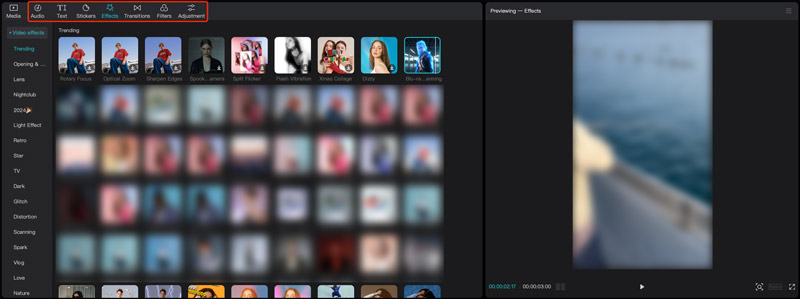
CapCut til Mac lader dig styre lydniveauer, tilføje baggrundsmusik og justere lydeffekter for at skabe et sammenhængende lydbillede. Klik på knappen Lyd over tidslinjen for at få adgang til disse funktioner.
Når du er tilfreds med dine redigeringer, skal du klikke på knappen Eksporter i øverste højre hjørne af grænsefladen. Vælg den ønskede opløsning og billedhastighed for din video fra eksportindstillingerne. Klik på knappen Eksporter igen for at begynde at eksportere din video.
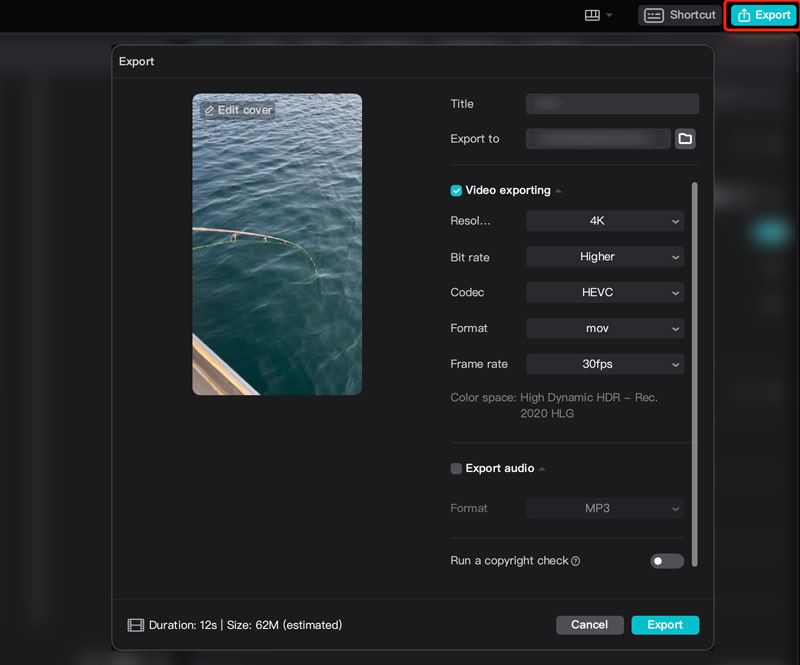
Selvom CapCut tilbyder en overbevisende mulighed for Mac-brugere, der ønsker at dykke ned i videoredigering, imødekommer den muligvis ikke alles behov. Denne del udforsker fem stærke alternativer, der hver især passer til forskellige redigeringsstile og færdighedsniveauer.
iMovie står som et fremtrædende alternativ til CapCut. Dens gratis tilgængelighed, intuitive grænseflade og grundlæggende redigeringsfunktioner gør den ideel til begyndere og afslappede skabere. Forinstalleret på alle Mac'er eliminerer det behovet for downloads eller yderligere softwarekøb. Grænsefladen er kortfattet og ligetil, så du nemt kan navigere i redigeringsværktøjer og funktionaliteter. Desuden giver iMovie tilstrækkelige funktioner til at lave hurtige redigeringer, tilføje grundlæggende effekter og skabe engagerende videoer til sociale medier eller personlige projekter.
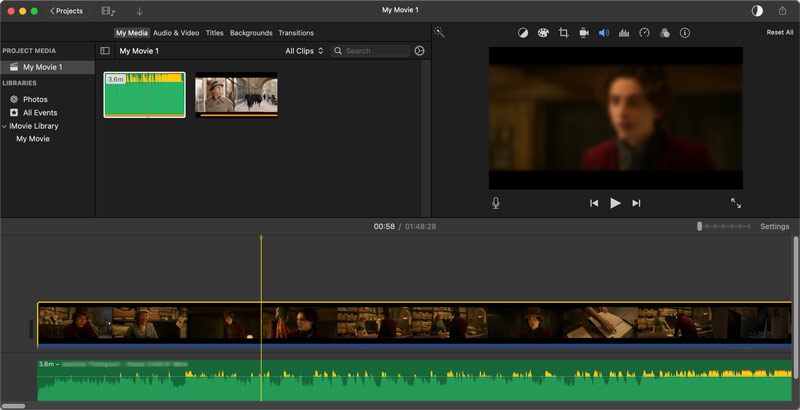
Det er dog vigtigt at være opmærksom på iMovies begrænsninger. Sammenlignet med software af professionel kvalitet tilbyder iMovie et mere begrænset sæt avancerede redigeringsfunktioner. Den mangler komplekse lydredigeringsfunktioner som CapCut til Mac.
Hvis du leder efter et mere kraftfuldt og funktionsrigt CapCut-alternativ til din Mac, så Aiseesoft Video Converter Ultimate fremstår som et overbevisende valg. Det giver en omfattende pakke af værktøjer til at redigere, konvertere og oprette videoer. Det lader dig udføre avancerede redigeringsopgaver og forbedre den overordnede kvalitet af dine videoer. Ligesom CapCut til Mac giver VCU dig mulighed for at tilføje adskillige indbyggede effekter, filtre og overgange for at tilpasse dine videoer.

Downloads
Bedste alternativ til CapCut til Mac
100 % sikker. Ingen annoncer.
100 % sikker. Ingen annoncer.

Dette CapCut-alternativ til Mac har en gratis prøveperiode, så du kan teste softwaren før køb. Det er et betalt program med et engangsgebyr for køb.
Final Cut Pro er en professionel video editor der bærer en række industristandardværktøjer. Dens magnetiske tidslinjefunktion strømliner redigeringsprocessen ved automatisk at klikke klip sammen, hvilket forhindrer utilsigtede overlapninger og huller. Du har lov til at administrere optagelser fra flere kameraer samtidigt. Desuden understøtter Final Cut Pro ProRes codec og håndterer komplekse projekter. I lighed med CapCut samler den en stor samling af royaltyfrie lydeffekter, noder og skabeloner til levende grafik.
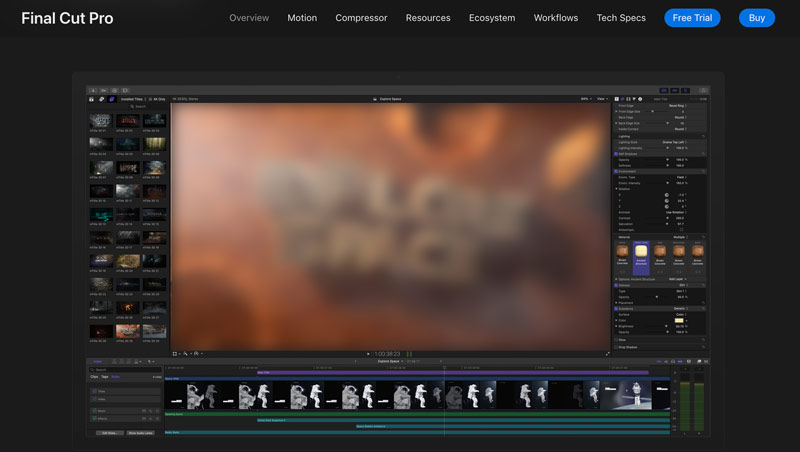
Du kan få adgang til de samme værktøjer og funktioner, som bruges af professionelle redigeringsværktøjer i film- og tv-branchen. Det kommer dog med en engangskøbspris på $299.99. På grund af det omfattende funktionssæt og funktionaliteter af professionel kvalitet kan det kræve mere tid og kræfter at mestre Final Cut Pro sammenlignet med CapCut. Den er ikke ideel til afslappede brugere eller dem på et budget.
DaVinci løse er et andet kraftfuldt redigeringsværktøj til erfarne brugere. Det kan prale af industristandardredigerings-, farvegraderings- og lydmixværktøjer. Dette CapCut-alternativ tilbyder en gratis version med et overraskende robust sæt funktioner, der giver dig mulighed for at udforske avanceret redigering uden indledende investering. Det giver avancerede farveklassificeringsværktøjer, redigering af flere spor med lydmixfunktioner, indbyggede visuelle effekter og sammensætning og højopløsnings-codec-understøttelse, der tager højde for komplekse projekter.
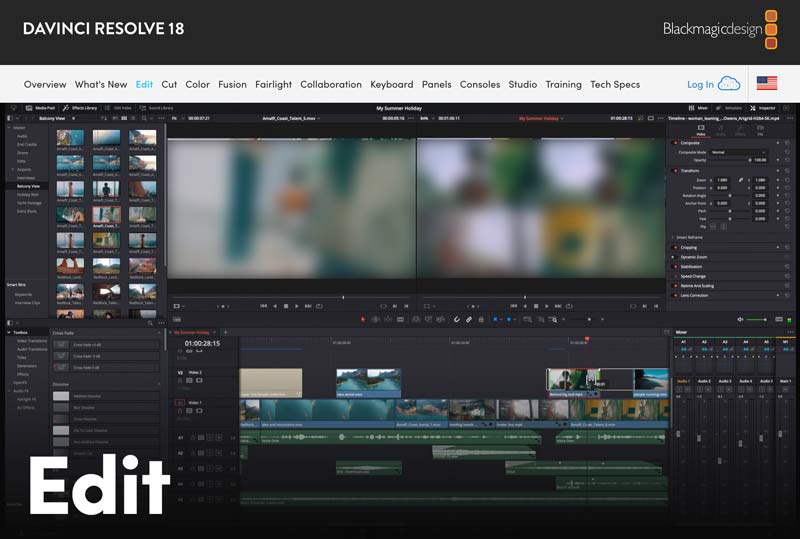
DaVinci Resolve har den mest komplekse grænseflade blandt de tidligere nævnte alternativer. Dens omfattende funktioner og funktionaliteter af professionel kvalitet kræver en betydelig læringsinvestering. På grund af dens kompleksitet kan den gratis version være overvældende for afslappede brugere eller dem, der er nye til videoredigering. Det er måske ikke den mest intuitive mulighed for grundlæggende redigeringsopgaver.
OpenShot er helt gratis at downloade og bruge. Det gør det til et fremragende valg for budgetbevidste skabere eller dem, der starter deres videoredigeringsrejse. Den har en enkel grænseflade, der er nem at navigere. Træk-og-slip-funktionaliteten forenkler redigeringsprocessen, så du kan fokusere på din kreative vision. Det giver vigtige redigeringsværktøjer, du skal bruge. Det giver dig mulighed for at lave flere video- og lydspor til komplekse projektstrukturer.
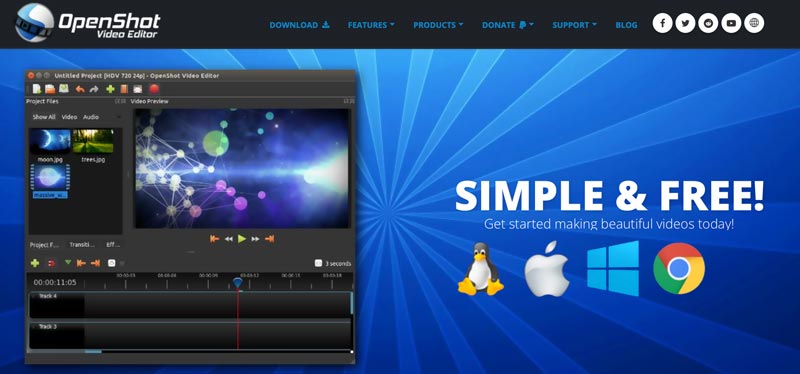
Som et open source-projekt drager OpenShot fordel af et støttende fællesskab af brugere og udviklere. Du kan finde onlineressourcer, selvstudier og assistance, hvis det er nødvendigt. Det mangler dog nogle avancerede funktioner, der findes i software af professionel kvalitet.
At bestemme det bedste CapCut-alternativ til Mac afhænger helt af dine individuelle behov og præferencer. Hver software har sine egne styrker og svagheder, hvilket gør det afgørende at forstå dine redigeringskrav, før du træffer en beslutning.
iMovie er ideel til begyndere og afslappede brugere, der søger en enkel grænseflade og grundlæggende redigeringsværktøjer. OpenShot er godt for begyndere, mellembrugere og budgetbevidste skabere, der leder efter en balance mellem funktioner og brugervenlighed. Den mangler avancerede redigeringsfunktioner, der findes i software af professionel kvalitet.
Aiseesoft Video Converter Ultimate er velegnet til mellemliggende og håbefulde redaktører, der ønsker mere avancerede funktioner og visuelle effekter. DaVinci Resolve og Final Cut Pro er perfekte til erfarne redaktører og fagfolk, der har brug for industristandardværktøjer som farvegradering og lydmiksning.
Den ideelle redigeringssoftware afhænger af dine individuelle behov, budget og færdighedsniveau. Den bedste måde at finde den perfekte pasform på er at eksperimentere og se, hvilken software der passer bedst til din redigering.
Kan du bruge CapCut på din MacBook?
Ja, du kan bruge CapCut på din MacBook. CapCut tilbyder faktisk en dedikeret desktopversion, der er specielt designet til Mac-computere. CapCut Desktop er tilgængelig til gratis download på den officielle hjemmeside. Din MacBook skal køre macOS 10.14 (Mojave) eller nyere for at installere og bruge den. Desktopversionen tilbyder alle de samme funktioner som mobilappen.
Har CapCut en desktopversion?
Ja, CapCut har en desktopversion! Den hedder CapCut Desktop og er tilgængelig til både Windows og macOS. Du kan downloade det gratis fra det officielle CapCut-websted.
Er CapCut mobil bedre end desktop?
Hvorvidt CapCut mobil er bedre end desktopversionen afhænger af dine specifikke behov. CapCut-mobilappen giver dig mulighed for at redigere videoer hvor som helst og når som helst med din smartphone. Det kan være mere intuitivt og hurtigere for nogle grundlæggende redigeringer. På grund af den begrænsede skærmplads kan det dog være en udfordring at redigere komplekse projekter eller tilføje præcise detaljer. Hvad mere er, kan redigering af længere eller højopløselige videoer være langsommere sammenlignet med desktopversionen. Sammenlignet med CapCut-mobilen giver desktopsoftwaren avancerede funktioner som multi-track redigering, keyframe-animation og green screen-effekter.
Konklusion
CapCut til Mac fungerer som en brugervenlig og alsidig mulighed for brugere, der søger at skabe engagerende og polerede videoer. Dette indlæg giver dig en CapCut-gennemgang for at udforske dens vigtigste funktioner, fordele, ulemper og hvordan du bruger den. Desuden introducerer vi fem alternativer til CapCut. Mens andre Mac-baserede editorer tilbyder unikke funktioner og funktionaliteter, giver CapCut et stærkt udgangspunkt for din videoredigering.

Video Converter Ultimate er fremragende videokonverter, editor og forstærker til at konvertere, forbedre og redigere videoer og musik i 1000 formater og mere.
100 % sikker. Ingen annoncer.
100 % sikker. Ingen annoncer.